.png)

.png)
スライドにちょっとしたポップさが必要だと感じたことはありませんか?Google スライドのシンボルの色を変えると、大きな違いが生まれます。色は、視聴者がメッセージをどう感じ、どう認識するかに影響します。明るい色合いは重要なポイントを強調し、補色の色調はすべてを結びつけます。ディテールを強調したい場合でも、テーマに合わせたい場合でも、Google スライドのシンボルの色を変更する方法を知っていると、ゲームチェンジャーになります。数回クリックするだけで、プレゼンテーションを洗練されたプロフェッショナルなものに変えることができます。

Google スライドのプレゼンテーションにシンボルを追加するのは簡単です。Flaticon や SlideUpLift などのツールを使えば、最適なアイコンを見つけて挿入できます。その方法は次のとおりです。
または、SlideUpLiftで事前にデザインされたアイコンテンプレートを探すこともできます。
シンボルを挿入したら、そのシンボルを選択して編集するのは簡単です。シンボルをクリックするだけで強調表示されます。グループ化された要素を扱う場合は、編集したいシンボルをダブルクリックして分離します。これにより、スライドの他の部分に影響を与えずに変更を加えることができます。
Googleスライドのシンボルの色は、「塗りつぶし色」ツールですばやく変更できます。必要なことは次のとおりです。
このツールはソリッドシェイプやアイコンに最適で、新鮮で生き生きとした見た目になります。
シンボルにアウトラインがある場合は、デザインに合わせて境界線の色を変更できます。以下の手順に従ってください。
境界線の色を調整すると、シンボルが目立つようになり、スライドのテーマとシームレスに調和します。
シンボルの色を変更したら、その特定のスライドの変更を保存できます。シンボルの外側をクリックするだけで、編集を完了できます。更新したシンボルはスライドに残り、聴衆を感動させる準備が整います。
一貫性を保つために、複数のスライドに同じシンボルカラーを適用したい場合があります。編集したシンボルをコピーするには、右クリックして [コピー] を選択します。次に、必要に応じて他のスライドに貼り付けます。これにより、プレゼンテーションがまとまりのあるプロフェッショナルな仕上がりになります。
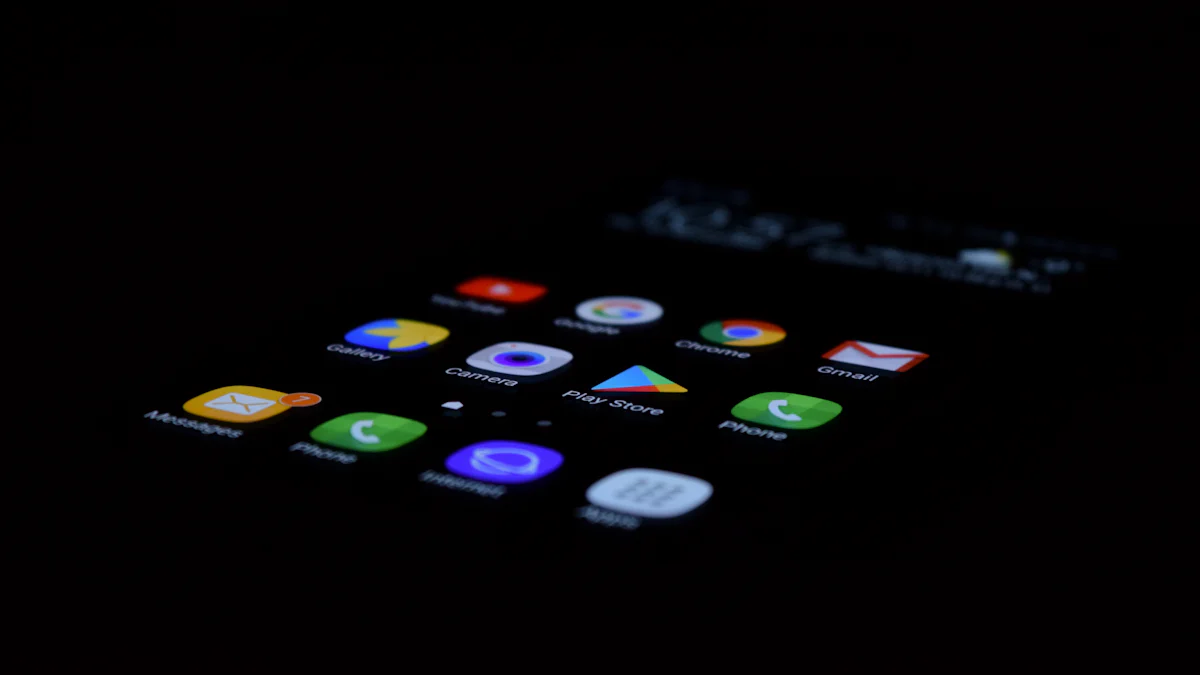
シンボルにグラデーションを追加すると、プレゼンテーションのデザインが向上します。グラデーションを使うと、色間の移行がスムーズになり、スライドがよりダイナミックに見えます。シンボルにグラデーションフィルを適用する方法は次のとおりです。
グラデーションを使用すると、スライドの視覚的魅力が高まります。また、奥行きと立体的な視点も加わり、シンボルが目立ちます。デフォルトのオプションを超えるカスタムグラデーションセットを作成して、プレゼンテーションにユニークな雰囲気を与えることもできます。
グラデーションを適用したら、その方向と強度を微調整して、より洗練された外観にすることができます。そのためには:
これらの設定を試してみると、プレゼンテーションのスタイルにぴったり合うようにグラデーションを微調整できます。
プレゼンテーションのテーマに合わせて特定の色合いが必要な場合があります。Google スライドのカラーピッカーツールを使えば簡単にできます。以下の手順に従ってください。
このツールを使用すると、シンボルをプレゼンテーションのカラーパレットに合わせて、まとまりのあるデザインを作成できます。
気に入ったカスタムカラーを作成したら、今後のプレゼンテーションのために保存しておきましょう。その方法は次のとおりです。
カスタムカラーを保存すると、すべてのスライドで一貫性が保たれ、新しいプロジェクトに取り組む時間を節約できます。
透明にすると、シンボルにさりげなくプロフェッショナルなタッチを加えることができます。シンボルを半透明にするには:
この機能は、シンボルを重ねたり、他の要素に負担をかけずに背景効果を作成したりするのに最適です。
透明度は、スライドを乱雑にせずにテキストや画像を強調したい場合に最適です。たとえば、半透明のシンボルをメインコンテンツの背景の装飾要素として使用できます。プレゼンテーションをモダンでミニマリストな雰囲気にするのにも役立ちます。
これらのカスタマイズオプションをマスターすることで、スライドを視聴者を魅了する視覚的に美しい作品に変えることができます。
Google スライドのマスタースライドは、一貫性を保つための秘密兵器です。フォント、レイアウト、色など、すべてのスライドにデフォルトスタイルを設定できます。編集するには、メニューバーに移動してをクリックします。 スライド > テーマを編集。マスタースライドエディターが開きます。ここから、背景、テキストスタイル、およびシンボルの色を調整できます。たとえば、すべてのシンボルを同じ色にしたい場合は、マスタースライドを選択し、シンボルをクリックし、「塗りつぶし」ツールを使用して選択したシェードを適用します。これらの変更はすべてのスライドに自動的に反映されるので、時間と労力を節約できます。
マスタースライドを使用すると、プレゼンテーションが洗練されたプロフェッショナルな仕上がりになります。これにより、一貫性のないデザインに気を取られることなく、聴衆がメッセージに集中できるようになります。さらに、色やスタイルを標準化することでブランドアイデンティティを強化できます。
マスタースライドを編集すると、その変更はプレゼンテーションのすべてのスライドに適用されます。個々のスライドを微調整する必要がある場合でも、テーマ全体に影響を与えずに調整できます。この柔軟性により、必要に応じて特定のスライドをカスタマイズしながら、まとまりのある外観を維持できます。
まとまりのあるカラーパレットは、プレゼンテーションをまとめ、視覚的に魅力的なものにします。まず、テーマやブランドに合ったベースカラーを選択します。次に、補色や類似色を使って、それを中心に色を作りましょう。シンプルにしましょう。視聴者に圧倒されないように、3 色または 4 色にしましょう。大胆な色合いとニュートラルな色調のバランスを取って、すっきりとしたプロフェッショナルな見た目にしましょう。
色彩心理学も選択の指針となります。たとえば、青は信頼を呼び起こし、緑は成長を象徴します。伝えたい感情を考えて、それに合わせて色を選んでください。パレットをさまざまなコンテキストでテストして、すべてのスライドでうまく機能することを確認します。
どこから始めればよいかわからない場合は、ColorsやAdobe Colorなどのオンラインツールが役立ちます。これらのプラットフォームは、ユーザーの好みに基づいてカラースキームを生成します。Google スライドに組み込まれているテーマカラーを使用して、統一感のある外観を作成することもできます。これらのツールを使用するとプロセスが簡単になり、プレゼンテーションに最適なパレットを簡単に見つけることができます。
明るい色は注目を集めることができますが、多すぎると混乱を招く可能性があります。フォーカスを奪い合うような衝突するシェードの使用は避けてください。代わりに、バランスを目指してください。1 つのドミナントカラー (60%)、セカンダリカラー (30%)、アクセントカラー (10%) を使用してください。この比率にすると、視聴者を圧倒することなく、スライドを視覚的に魅力的に保つことができます。
常に読みやすさを優先してください。テキストと背景の色のコントラストが高いため、コンテンツが読みやすくなります。たとえば、明るい背景に暗いテキストを表示すると効果的です。アクセシビリティも同様に重要です。赤や緑など、色覚異常の視聴者には見分けにくい色の組み合わせは避けてください。WebAIM コントラストチェッカーのようなツールは、スライドのアクセシビリティを評価するのに役立ちます。
これらのヒントに従うことで、一貫性のあるプロフェッショナルなデザインを維持しながら、シェイプの色を効果的に変更できます。聴衆はその努力を高く評価し、あなたのプレゼンテーションは心に残る印象を残すでしょう。
Google スライドのシンボルやアイコンがグループ化されているため、個々の部分を編集するのが難しい場合があります。これを解決するのがグループ解除です。その方法は次のとおりです。
Ctrl + Alt + Shift + G (ウィンドウズ) または Cmd + Alt + Shift + G (Mac) をクリックしてグループを解除します。または、グループを右クリックして、メニューから [グループ解除] を選択します。グループを解除すると、各要素を完全に制御でき、色の変更、サイズ変更、グループの一部の削除も可能です。
編集後、管理しやすくするために要素を再グループ化したい場合があります。以下の手順に従ってください。
シフト キーを押して 1 つずつクリックします。Ctrl + Alt + G (ウィンドウズ) または Cmd + Alt + G (マック)。再グループ化すると、スライドが整理され、デザインが損なわれないようになります。
Google スライドのレイヤーを使用すると、シンボルやその他の要素をクリエイティブに積み重ねることができます。シンボルをレイヤーに配置するには:
このテクニックは、奥行きのある効果や重なり合う効果を作成するのに最適です。たとえば、半透明の図形にテキストを重ねて画像の上に配置すると、読みやすくなります。
レイヤーの順序は、スライドの見た目に大きく影響します。レイヤーを使用して重要なポイントを強調したり、視覚的な階層を作成したりできます。例えば:
レイヤーを試してみると、スライドを視覚的に魅力的なデザインに変えることができます。
外部アイコンを使用すると、プレゼンテーションにユニークな雰囲気を加えることができます。Google スライドに取り込む方法は次のとおりです。
シフト プロポーションを維持するため。アイコンをカスタマイズすると、デザインにシームレスにフィットします。
外部アイコンを使用するときは、次の点に注意してください。
Flaticonのようなツールには、編集オプション付きの何千ものアイコンが用意されているため、ニーズに合ったアイコンを簡単に見つけて変更できます。
これらの高度なテクニックをマスターすることで、プロのようにGoogleスライドのアイコンやシンボルを変更できます。エレメントのグループを解除する場合でも、レイヤーを操作する場合でも、カスタムアイコンをインポートする場合でも、これらのヒントはプレゼンテーションのデザインを向上させるのに役立ちます。
プレゼンテーションをより速く、よりスマートに作成したいと思ったことがあるなら、PageOn.ai が探していたソリューションかもしれません。この AI 搭載ツールを使えば、Google スライドなどのツールで使い慣れている機能を超える機能が提供され、スライドをデザインする手間が省けます。PageOn.ai が際立っている理由を詳しく見ていきましょう。
PageOn.ai は、作成プロセスを簡素化するために設計された高度なプレゼンテーションプラットフォームです。人工知能を使用して入力された内容に基づいてスライドを生成するので、時間と労力を節約できます。準備しているのがビジネスピッチであれ、学校のプロジェクトであれ、プロフェッショナルなウェビナーであれ、PageOn.ai はニーズに合わせて簡単に調整できます。
PageOn.ai と Google スライドの違いを簡単に比較してみます。
機能
PageOn.ai
グーグルスライド (ジェミニ)
焦点と目的
コンテンツ作成への構造化されたアプローチにより、幅広いユーザーをターゲットにしています
Google ツールに慣れているユーザー向けに既存のコンテンツを強化します
コンテンツ作成
Web検索やPDFアップロードを含む包括的な資料収集ツール
既存のスライド内のコンテンツの提案と書式設定
カスタマイズ
詳細なコンテンツカスタマイズと文化的ローカリゼーション
文化的なローカリゼーションにあまり対応せず、より幅広い言語ツールに依存している
オーディエンス・エンゲージメント
リアルタイムプレゼンテーションをサポートする高度な機能
スライドの提案や共同作業を支援します
編集ツール
AI 主導の画像生成とテキスト最適化
新しいコンテンツを生成するのではなく、既存のツールを強化することに重点を置いています
ご覧のとおり、PageOn.ai はよりダイナミックでカスタマイズされた方法でプレゼンテーションを作成できるため、Google スライドの優れた代替手段となっています。
PageOn.ai はトピックを取り上げて、完全にデザインされたプレゼンテーションに変換します。AI が関連コンテンツを収集できるように、ファイルをアップロードしたり URL を提供したりすることもできます。この機能により、スライドには正確で魅力的な情報が詰め込まれます。
視聴者の関心を維持するには、ビジュアルが重要です。PageOn.ai は、データに基づいてチャート、グラフ、その他のビジュアルを自動的に作成します。フォーマットに何時間も費やす必要はありません。AI に任せればいいのです。
PageOn.ai には、スタイルに合わせてカスタマイズできるさまざまなテンプレートとテーマが用意されています。洗練されたモダンな外観を好む場合でも、より伝統的な外観を好む場合でも、ニーズに合ったオプションが見つかります。
まず、PageOn.ai でアカウントを作成します。ログインすると、すべての機能にアクセスできるようになります。
トピックを入力し、AIに取得させたい情報の量を決定します。AI によるコンテンツの収集に役立つファイルをアップロードしたり、リンクを追加したりすることもできます。
AIがスライドを生成したら、ビジョンに合わせてスライドを微調整できます。レイアウトを調整したり、テキストを編集したり、独自の画像を追加したりして、独自のプレゼンテーションを作成できます。
スライドが完成したら、お好みの形式でエクスポートします。リンクを共有したり、プレゼンテーションを PDF として保存して簡単に配布したりできます。
PageOn.ai はプロセス全体をシームレスにし、プロフェッショナルなプレゼンテーションを短時間で作成するのに役立ちます。
使いやすさに関しては、どちらのツールも独自の方法で優れています。Google スライドは Google Workspace とシームレスに統合されているため、Google ドキュメントやスプレッドシートなどのツールをすでに使用しているユーザーには使い慣れています。インターフェースはわかりやすく、すべての重要な機能に簡単にアクセスできます。一方、PageOn.ai にはよりモダンなドラッグアンドドロップのインターフェイスがあります。特にプレゼンテーションの作成に慣れていない場合は、直感的に操作できます。
簡単な比較は次のとおりです。
ユーザーインターフェース:
PageOn.ai: ドラッグアンドドロップ機能により、ユーザーフレンドリーで直感的に操作できます。
Google スライド:既存の Google ワークスペースユーザーにはおなじみです。
コンテンツ作成
PageOn.ai: 構造化されたコンテンツの作成とカスタマイズに焦点を当てています。
Google スライド:既存のツールでスライド候補の AI 機能を強化します。
カスタマイズ
PageOn.ai: コンテンツの詳細なカスタマイズと文化的なローカリゼーションが可能です。
Google スライド:カスタマイズには幅広いツールを使用します。
オーディエンス・エンゲージメント
PageOn.ai: リアルタイムプレゼンテーションをサポートする高度な機能。
Google スライド:主に共同作業やスライドの提案に役立ちます。
編集ツールと AI 強化ツール
PageOn.ai: AI 主導のコンテンツ生成による多様な編集オプション。
Google スライド:既存のツールの強化に焦点を当てています。
使い始めたばかりの場合は、Google スライドが使いやすく、他の Google ツールと統合されているので、使い勝手が良いかもしれません。ただし、PageOn.ai の AI 主導の機能を使用すると、スライドのデザインやコンテンツ生成などのタスクを自動化できるため、時間を節約できます。すべての機能を調べるには少し時間がかかるかもしれませんが、その見返りには価値があります。アイコンの色を変えたり、レイアウトを調整したり、さらには視聴者からの質問を予測したりするのに、そのツールがどのように役立つかがすぐにわかります。
どちらのプラットフォームでも、ニーズに合わせてスライドをカスタマイズできます。Google スライドでは次のことができます。
PageOn.ai はカスタマイズをさらに一歩進めます。これにより、次のことが可能になります。
PageOn.ai には、プレゼンテーションの質を高める独自の機能があります。たとえば、AI 主導のキャッチフレーズを生成したり、テキストを最適化してエンゲージメントを高めることができます。また、詳細な色変更オプションもサポートしているため、スライドをテーマに完璧に合わせることができます。さらに、資料収集ツールにより、ウェブやファイルから関連コンテンツを簡単に取り込むことができます。これらの機能は Google スライドでは使用できないため、洗練されたプロフェッショナルな外観にしたい場合は、PageOn.ai が有利です。
時間は貴重であり、PageOn.ai はそれを理解しています。PDF やテキストからスライドを生成するなど、多くのタスクを自動化します。数回クリックするだけで、アイコンの色の変更、レイアウトの調整、ビジュアルの追加ができます。ドラッグアンドドロップのインターフェイスにより、すばやく簡単に編集できます。Google スライドとの比較は次のとおりです。
スライド生成
PageOn.ai: PDF とテキストから自動化
Google スライド:手動で作成する必要があります
ユーザーインターフェース
PageOn.ai: ユーザーフレンドリーで直感的
Google スライド:標準インターフェース
デザイン機能
PageOn.ai: 人工知能を活用したデザインツール
Google スライド:基本的なデザインオプション
編集ツール
PageOn.ai: ドラッグアンドドロップ機能
Google スライド:手動フォーマットが必要
コラボレーション
PageOn.ai: クラウドベースのリアルタイムチームワーク
Google スライド:標準共有オプション
PDF エクスポート
PageOn.ai: 便利なエクスポートオプション
Google スライド:標準エクスポートオプション
Google スライドは、Google Workspace をすでに使い慣れている場合や、簡単に編集できるシンプルなツールが必要な場合に適しています。また、複数のユーザーが同じスライドデッキでリアルタイムに作業できるため、共同プロジェクトにも最適です。AI を活用した色変更ツールや文化的なローカライズなどの高度な機能が必要ない場合は、Google スライドで十分かもしれません。
両方のツールの長所を理解することで、ニーズに最も適したツールを選択できます。Google スライドのシンプルなものと PageOn.ai の高度な機能のどちらを好むのかにかかわらず、どちらのプラットフォームでも見事なプレゼンテーションを作成できます。
Google スライドのシンボルの色の変更は、思ったより簡単です。シンボルの色をカスタマイズすることで、スライドを視覚的に魅力的にしたり、重要な点を強調したりできます。テーマに合わせて色を調整したり、特定の要素を強調したりすると、プレゼンテーションを目立たせることができます。読みやすくするために、テキストと背景のコントラストを維持することを忘れないでください。また、配色に一貫性があると、スライドがプロ並みの仕上がりになります。
色は見た目が良いだけでなく、感情を呼び起こします。プレゼンテーションの雰囲気に合う色合いや、ブランドの色合いを反映した色合いを選んでインパクトを高めましょう。時間が限られている場合や、画像の色を変更する機能などの高度な機能が必要な場合は、PageOn.ai が最適な代替手段です。プロセスを簡略化し、洗練されたプレゼンテーションを簡単に作成するのに役立ちます。
スライドを次のレベルに引き上げる準備はできていますか?箇条書きを追加する方法を学んでいる場合でも、箇条書きの色を変更する方法を検討している場合でも、これらのヒントは、まとまりのある魅力的なプレゼンテーションを作成するのに役立ちます。